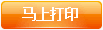首页 > 科学技术 IT业界
续航、应用仍需提升 第二代谷歌眼镜外媒评测
2013年11月25日 19:49说到智能眼镜,不可不提的当属谷歌智能眼镜了。在第一代谷歌眼镜面世后便已被很多人关注,特备是它创意想法以及独特的应用,令人倍感好奇。而就在近日,谷歌发布第二代智能眼镜,在完善了上一代产品的不足的同时,还加入了耳机和太阳镜等配件,它有哪些变化?照相功能怎么样?科技网站Laptopmag日前就对其进行了详细的评测,感兴趣的朋友来关注一下吧!
设计

谷歌眼镜最显眼的地方要属更厚的右镜腿了,这是因为其中包含着多种与设备进行交互的方式。显示屏位于镜架的顶端,连接着没有镜框或镜片的眼镜。右镜腿不仅连接着显示屏,其表面还支持触控,能够让你在应用间进行导航。

除了镜腿之外,你还会注意到设备顶端用来拍照的按键。在靠近太阳穴的位置还有一个电源键,几乎和机身平行。而设备发出的所有音频都是通过位于耳后的骨传导耳机所传输的。配置方面,谷歌眼镜采用了德仪OMAP 4430处理器,1GB内存,16GB存储空间。
使用感觉
如果你习惯了戴眼镜,谷歌眼镜也不会让你觉得不舒服或是分心。它的外型基本上就是没有镜片的眼镜,但其鼻托要比普通的眼镜更加舒适。

虽然眼前出现了一块显示屏,但谷歌眼镜的屏幕并不会碍事。如果用户片刻没有进行任何操作,谷歌眼镜的屏幕就会自动关闭以节省电量。由于屏幕位于眼睛的上方,因此并不会遮挡视线。
虽然谷歌眼镜总体上很舒适,但它的外型有时候会起到反作用。比如说,在普通的眼镜之上再佩戴谷歌眼镜几乎是不可能的,因为这样会显得过于笨重。如果你留长发,头发还会遮挡住触控板区域,从而让交互变得更为困难。在佩戴谷歌眼镜一段时间之后,我们发现右耳会开始发热,重量也会凸显出来。
设置

谷歌眼镜的初次设置非常简单,只需几分钟便可完成。在开机之后,设备会提示你在Android设备上下载MyGlass配套应用。安装完成之后,应用会生成一个QR码,使用摄像头扫描该QR码之后,两款设备便能完成配对。
通讯录的导入则更加简单了,只需要在MyGlass应用上便可直接完成,不过目前你仅能导入10个联系人。
界面和手势
谷歌眼镜的主要交互方式为触控和语音,因此用户界面非常简单。在开机之后,你首先会看到“OK Glass”主屏幕,在此你可以通过滑动在时间线之间穿梭,或者是说出语音命令。主屏幕的时间线包括新闻、更新、最近的照片和视频、还有之前的搜索。

在时间线当中,你可以点击触控板来显示有关某个项目的更多选项。比如说,点击触控板能够显示某个搜索查询的结果,或者是将其从时间线当中删除。对于新闻提醒来说,你可以选择阅读更多来查看该故事的前几句话,或者让谷歌眼镜为你阅读。如果是视频的话,你还可以选择播放。

说出“OK,Glass”会开启一个命令菜单,其中包含Google,拍照,录视频,导航,发信息,呼叫或进行视频通话。如果你不想使用语音命令的方式,也可以在主屏幕上通过点击来获取相同的清单。
谷歌眼镜的界面导航起来非常简单,但依然需要一定的学习。如果你不习惯使用谷歌眼镜,退出应用一开始可能会显得有些麻烦。比如说,我们主观上一般会选择向后滑动来回到主屏幕,但谷歌眼镜返回主屏幕的方式是在触控板上从上往下滑动。

在使用一段时间之后,谷歌眼镜感觉上更加直观,但并不自然。不过我们依然很喜欢这款设备的小屏幕对于图片、视频和新闻的呈现方式。“OK Glass”菜单当中的字体也很容易阅读。
但另一个问题是,在进行了一段时间的操作之后,你的时间线会变得非常拥挤,这也就意味着你需要在大量的搜索查询、图片、导航和其他所有任务当中穿梭来查找自己需要的项目。在触控板上快速向前或向后滑动会让这些卡片进行缩略图形式,这能够帮助用户更快地进行查找。
相机
谷歌眼镜配备了500万像素摄像头,能够拍摄出清晰的照片以及720p视频。从拍摄的图片来看,谷歌眼镜的拍摄能力与低端手机相当。

虽然质量不怎么样,但谷歌眼镜非常适合用来抓拍。使用这款设备从唤醒显示屏、说出“OK Glass,拍照片”、再到拍摄完成只需5.01秒,而Galaxy S4则需要8.74秒。
而谷歌眼镜在拍照方面真正的益处是提供了第一视角的图片和视频。因为你是透过显示屏来观察拍摄对象的,这也就意味着相机的取景器总是会处于开启状态。所以无论你决定何时拍照,设备所捕捉到的就是你所看到的,而不是运行相机应用。

虽然这简化了操作流程,但用户对于拍摄的控制也更少了,无法再像使用智能手机那样进行调整和变焦。
谷歌眼镜在视频拍摄方面的表现不错,效果清晰,色彩丰富。
语音命令
语音命令是和谷歌眼镜进行交互的主要方式,所以该功能是否好用关系重大。好消息是,谷歌在捕捉用户话语上面非常细心,但这并不总是会让用户受益。

当从主菜单选择谷歌选项时,设备会逐个单词来聆听我们的搜索内容。当我们问道,“世界上最高的建筑物是什么?”,或者是“世界上有多少瀑布?”,我们会立刻看到这些单词出现在屏幕上,随后是维基百科的搜索结果。即便是身处闹市,也不会对听写产生影响,但问题是,谷歌眼镜有时候会在不正确的时候来聆听。
在某些情况下,谷歌眼镜会把日常交谈当作是搜索查询。比如说,当我向同事大声说道“我得给电池充电”时,“给电池充电”的字样会作为搜索查询出现在屏幕上。

在编写邮件上面,谷歌眼镜出色的听写能力就派上用场了,它能够帮助我们迅速地编写邮件并发送。同时,我们也可以通过说出通讯录中的名字来快速进行呼叫或视频通话。
智能唤醒和休眠
谷歌眼镜还拥有一些更为直观的方式来关闭和开启设备。在设置菜单内,你可以选择激活Head Wake Up和On-Head Detection亮相功能。前者会让你通过点头来开启显示屏,而后者则会在你戴上/摘下谷歌眼镜时自动开启/关闭设备。
Head Wake Up是一项非常实用的功能,因为它省去了手动开启设备的麻烦;而On-Head Detection能够帮助节省电能,因为你不必再在摘下谷歌眼镜时去按下电源键。每一次摘下谷歌眼镜后,他都会发出关机的提示音。
应用

谷歌的Glassware应用商店目前还非常小,目前只有17款应用,不过当中包含了一些非常热门的社交和新闻类应用,包括纽约时报、CNN、Twitter和Evernote等。
语音和视频通话
当谷歌眼镜与智能手机配对或连接至Wi-Fi后,你就可以使用环聊来进行语音和视频通话。但谷歌眼镜的视频通话有些特殊,由于它的摄像头是朝前的,所以对方并不会看到你的脸,而是看到你眼前的景象。

虽然谷歌眼镜的视频聊天功能很有潜力,但现在bug也不少。音频方面并没什么问题,非常清晰,但没过多久视频画面便会停滞。另外,视频画面的清晰度也并不一致,有时候很清晰,但也会出现很模糊的情况。

此外,谷歌眼镜似乎非常依赖于信号强度。如果信号不强的话,视频和语音通话、甚至是搜索都会出现困难。
续航
作为一款需要全天佩戴的设备,谷歌眼镜在续航上面的表现并不好。虽然谷歌声称谷歌眼镜能够坚持1天的正常使用,但就我们的体验来看,这个说法并不属实。在我们的续航测试当中——操作包括拍照、录视频、进行语音和视频通话、搜索、观看新闻视频——谷歌眼镜只用了4小时40分钟就没电了。如果你花大量的时间来录制视频,它没电的速度会更快。
糟糕的续航也是测试者们对于谷歌眼镜的主要批评之一。由于设备的电池位于镜架之内,想要在保持轻巧的前提下装入大容量电池的确是一种挑战。
总结

谷歌眼镜成功地将移动设备的体验从掌中拓展到了眼前。我们特别钟意于这款设备随时待命的相机,还有精确的语音识别功能。
但谷歌眼镜明显是一款处于开发阶段的产品。虽然许多功能的工作情况良好,包括拍照、通话甚至是浏览网页,但它的潜力尚未被完全开发。比如说,更长的续航以及更多的语音控制命令将会让这款设备变得更加实用。
总的来说,我们对于谷歌眼镜所带来的体验感到非常意外。通过规律的升级,谷歌眼镜也在获得越来越多的功能。但这款设备需要更高的续航、更多的应用选择、以及更低的价格来吸引更多的先行者。
责任编辑:wb001
文章来源:http://tech.72177.com/2013/1125/1465349.shtml